Wirus POP-UP Your Computer Has Been Locked
AdwareZnany również jako: Wirus "Your Computer Has Been Locked To Prevent Damage"
Otrzymaj bezpłatne skanowanie i sprawdź, czy twój komputer jest zainfekowany.
USUŃ TO TERAZAby korzystać z w pełni funkcjonalnego produktu, musisz kupić licencję na Combo Cleaner. Dostępny jest 7-dniowy bezpłatny okres próbny. Combo Cleaner jest własnością i jest zarządzane przez RCS LT, spółkę macierzystą PCRisk.
Instrukcje usuwania Your Computer Has Been Locked To Prevent Damage
Czym jest Your Computer Has Been Locked To Prevent Damage?
Podobny do Microsoft Has Blocked The Computer, Windows Failed To Find Any Security Tool, Call Windows Help Desk Immediately i wielu innych, „Your Computer Has Been Locked To Prevent Damage" to fałszywy komunikat o błędzie informujący, że system operacyjny jest uszkodzony. Ten błąd jest wyświetlany przez złośliwą witrynę internetową, którą użytkownicy często odwiedzają nieumyślnie - są na nią przekierowywani przez różne potencjalnie niechciane programy (PUP), które infiltrują systemy bez pozwolenia. Te podejrzane programy są również znane z niewłaściwego wykorzystywania zasobów systemowych, generowania złośliwych reklam (kuponowych, pop-up, banerowych itp.) oraz zbierania informacji. Działania te są wykonywane bez zgody użytkowników.
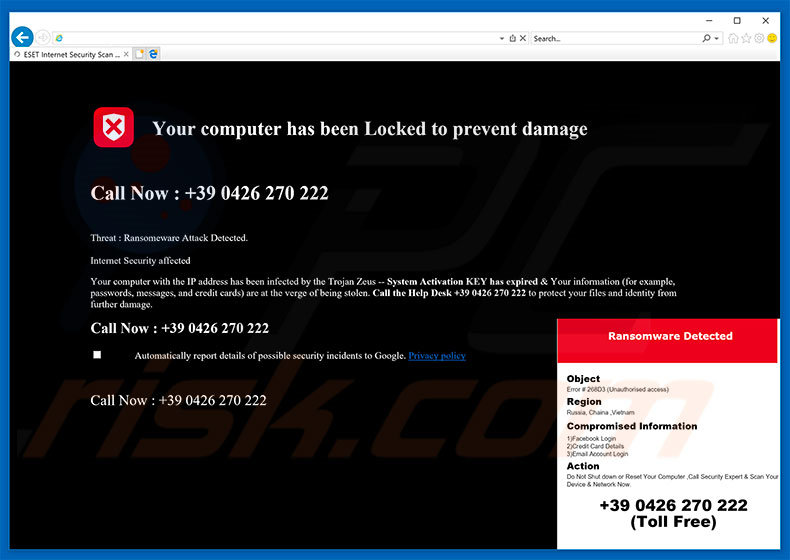
Komunikat „Your Computer Has Been Locked To Prevent Damage" informuje, że wykryto wirusa typu ransomware wysokiego ryzyka, a klucz aktywacyjny systemu wygasł. Z tych powodów wrażliwe dane (loginy/hasła, informacje bankowe itp.) są zagrożone. Zachęca się użytkowników do niezwłocznego kontaktu z „ekspertami ds. bezpieczeństwa" (pod podanym numerem telefonu "+39 0426 270 222" Następnie podobno otrzymują pomoc w usunięciu malware i rozwiązywaniu innych problemów. W rzeczywistości „Your Computer Has Been Locked To Prevent Damage" jest fałszywy i nie należy mu ufać - to oszustwo. Cyberprzestępcy twierdzą, że są „certyfikowanymi technikami" i oferują swoją pomoc (która nie jest wymagana, ponieważ malware nie istnieje) za określoną opłatą. Osoby te często wymagają zdalnego dostępu do komputera dzwoniącego. Robią to, aby zainstalować złośliwe oprogramowanie i/lub zmienić ustawienia systemu. Następnie twierdzą, że wykryją więcej błędów i oferują dalszą pomoc za dodatkowe opłaty. Z tych powodów nigdy nie dzwoń pod podany numer telefonu. Komunikat „Your Computer Has Been Locked To Prevent Damage" można usunąć, po prostu zamykając przeglądarkę internetową (najlepiej przez Menedżera zadań) lub ponownie uruchamiając system.
Badania pokazują, że niektóre potencjalnie niechciane programy i podejrzane (złośliwe) strony internetowe wykorzystują górników kryptowaluty lub zasoby systemowe w inny sposób. W ten sposób te PUP/strony internetowe znacznie utrudniają przeglądanie i zmniejszają ogólną wydajność komputera. Cyberprzestępcy wykorzystują również potencjalnie niechciane programy do generowania przychodów ze „złośliwych reklam". Programy te generują różne niechciane reklamy, które zwykle nakładają się na zawartość odwiedzanej witryny, co jeszcze bardziej zmniejsza komfort przeglądania. Niektóre przekierowują do złośliwych stron internetowych, a nawet uruchamiają skrypty, które pobierają/instalują złośliwe oprogramowanie/PUP. Dlatego kliknięcie ich grozi dalszymi infekcjami komputerowymi. Ponadto potencjalnie niechciane programy stale zbierają poufne dane, które są później sprzedawane stronom trzecim. Ta forma śledzenia informacji może spowodować poważne problemy z prywatnością. Zdecydowanie zalecamy natychmiastowe odinstalowanie wszystkich potencjalnie niechcianych programów.
| Nazwa | Wirus "Your Computer Has Been Locked To Prevent Damage" |
| Typ zagrożenia | Phishing, oszustwo, inżynieria społeczna, oszustwo finansowe |
| Fałszywe twierdzenie | Pop-upy twierdzą, że system jest zniszczony i zachęca użytkowników do skontaktowania się z fałszywymi technikami. |
| Numer telefonu fałszywego wsparcia technicznego | +39 0426 270 222, +44-800-861-1148, +1-888-834-8756 |
| Powiązane domeny | mailsupportt[.]live |
| Objawy | Fałszywe wiadomości o błędzie, fałszywe ostrzeżenia systemowe, błędy pop-up, fałszywy skan komputera. |
| Metody dystrybucji | Zainfekowane witryny, zwodnicze reklamy internetowe pop-up, potencjalnie niechciane aplikacje. |
| Zniszczenie | Utrata wrażliwych informacji, strata pieniężna, kradzież tożsamości, możliwe infekcje malware. |
| Usuwanie malware (Windows) |
Aby usunąć możliwe infekcje malware, przeskanuj komputer profesjonalnym oprogramowaniem antywirusowym. Nasi analitycy bezpieczeństwa zalecają korzystanie z Combo Cleaner. Pobierz Combo CleanerBezpłatny skaner sprawdza, czy twój komputer jest zainfekowany. Aby korzystać z w pełni funkcjonalnego produktu, musisz kupić licencję na Combo Cleaner. Dostępny jest 7-dniowy bezpłatny okres próbny. Combo Cleaner jest własnością i jest zarządzane przez RCS LT, spółkę macierzystą PCRisk. |
Jak wspomniano powyżej, istnieją dziesiątki fałszywych błędów, takich jak „Your Computer Has Been Locked To Prevent Damage". Wszystkie twierdzą, że system jest uszkodzony, jednak te błędy mają na celu oszukanie niczego nie podejrzewających użytkowników, aby zadzwonili i zapłacili za pomoc techniczną, która nie jest potrzebna. Potencjalnie niechciane programy zostały zaprojektowane wyłącznie w celu generowania przychodów dla programistów. Oferują wiele „przydatnych funkcji", jednak większość z nich jest bezużyteczna dla zwykłych użytkowników - twierdzenia są jedynie próbą sprawienia wrażenia bycia uzasadnionymi. PUP powodują przekierowania (w ten sposób budując ruch dla złośliwych witryn), zmniejszają wydajność systemu, generują złośliwe reklamy i zapisują dane. Potencjalnie niechciane programy stanowią bezpośrednie zagrożenie dla prywatności i bezpieczeństwa przeglądania Internetu.
Jak zainstalowano adware na moim komputerze?
W niektórych przypadkach potencjalnie niechciane programy mają swoje oficjalne witryny do pobrania, jednak większość z nich jest dystrybuowana za pomocą zwodniczej metody marketingowej zwanej „sprzedażą wiązaną" i za pośrednictwem wspomnianych wcześniej złośliwych reklam. Dlatego z powodu nieostrożnego zachowania i braku wiedzy wielu użytkowników, PUP często infiltrują systemy bez zgody. „Sprzedaż wiązana" to potajemna instalacja PUP za pomocą zwykłego (zazwyczaj bezpłatnego) oprogramowania. Programiści nie ujawniają odpowiednio instalacji dodatkowych programów - ukrywają je w różnych sekcjach (zwykle we „Własnych"/„Zaawansowanych" ustawieniach) procesów pobierania/instalacji. W ten sposób pomijanie kroków pobierania/instalacji i klikanie różnych reklam naraża systemy na ryzyko różnych infekcji oraz narusza prywatność użytkowników.
Jak uniknąć instalacji potencjalnie niechcianych aplikacji?
Aby zapobiec infiltracji systemu przez PUP, zwracaj szczególną uwagę podczas pobierania/instalowania oprogramowania i ogólnie przeglądania Internetu. Dokładnie przeanalizuj każde okno dialogowe pobierania/instalacji i odrzuć wszystkie dodatkowe programy. Pobieraj oprogramowanie wyłącznie z oficjalnych źródeł i najlepiej za pomocą bezpośredniego linku do pobierania. Należy pamiętać, że narzędzia do pobierania/instalacji innych firm mają zwykle dołączone podejrzane aplikacje i dlatego nigdy nie powinny być używane. Należy również pamiętać, że reklamy ze złośliwymi reklamami zwykle wyglądają na autentyczne, ponieważ przestępcy inwestują dużo zasobów w ich projektowanie. Można je jednak rozpoznać po przekierowaniach - większość z nich prowadzi do witryn z hazardem, randkami dla dorosłych, pornografią, ankietami i innych podejrzanych witryn. Jak wspomniano powyżej, reklamy są zwykle wyświetlane przez złośliwe aplikacje - jeśli je napotkasz, natychmiast usuń wszystkie podejrzane programy i wtyczki do przeglądarek.
Tekst prezentowany na złośliwej stronie internetowej:
Your computer has been Locked to prevent damage
Call Now: +39 0426 270 222
Threat: Ransomware Attack Detected.
Internet Security affected
Your computer with the IP address has been infected by the Trojan Zeus -- System Activation KEY has expired & Your information (for example, passwords, messages, and credit cards) are at the verge of being stolen. Call the Help Desk +39 0426 270 222 to protect your files and identify from further damage.
Call Now: +39 0426 270 222
Automatically report details of possible security incidents to Google.
Ransomware Detected
Object
Error # 268D3 (Unauthorised access)
Regio
Russia, China, Vietnam
Compromised Information
1) Facebook Login
2) Credit Card Details
3) Email Account LoginAction
Do Not Shut down or Restart Your Computer, Call Security Expert & Scan Your Device & Network Now.
+39 0426 270 222 (Toll Free)
Wygląd okna pop-up "Your Computer Has Been Locked To Prevent Damage" (GIF):
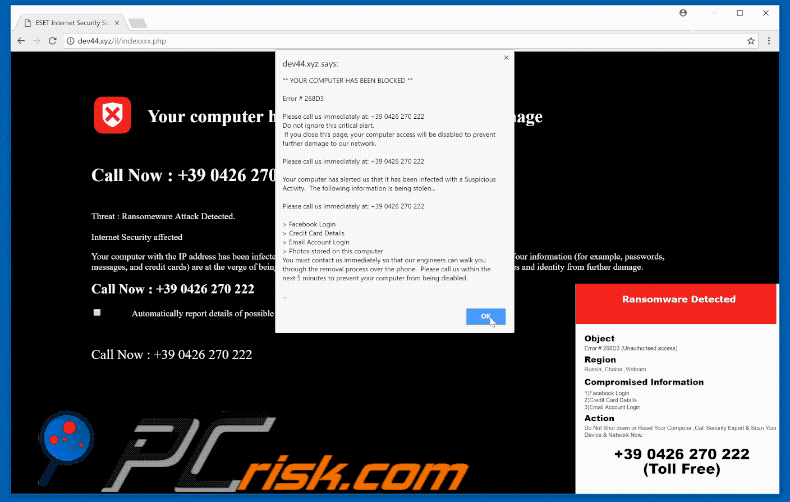
Tekst prezentowany w okienku pop-up:
YOUR Computer Has BEEN BLOCKED
Error # 268D3
Please call us immediately at: +39 0426 270 222
Do not ignore this page, your computer access will be disabled to prevent further damage to our network.
Your computer has alerted us that it has been infected with a Suspicious Activity. The following information is bring stolen...
>Facebook Login
> Credit Card Details
> Email Account Login
> Photos stored on this computerYou must contact us immediately so that our engineers can walk you through the removal process over the phone. Please call us within the next 5 minutes to prevent your computer from being disabled.
Inny wariant tego oszustwa (oszuści wsparcia technicznego używają numeru telefonu +44-800-861-1148):
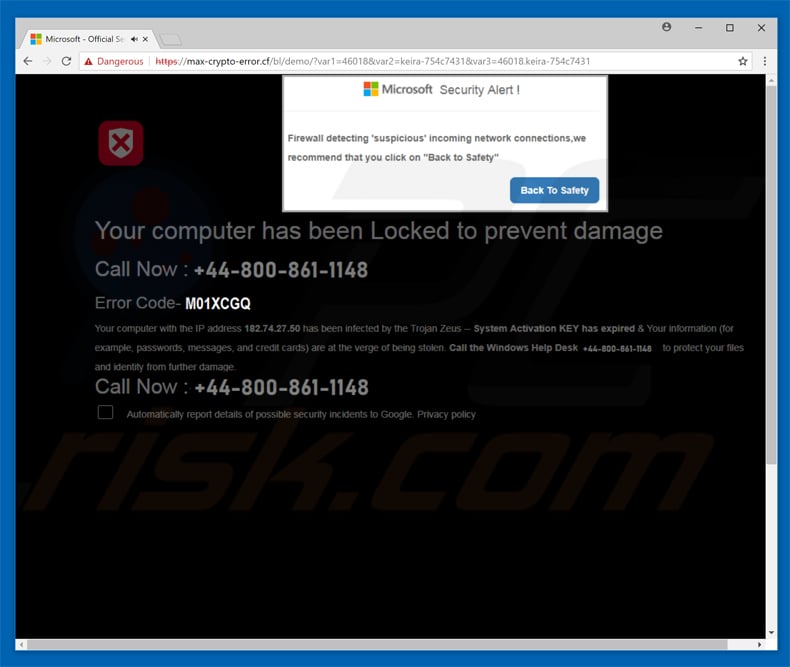
Wygląd tego oszustwa technicznego:
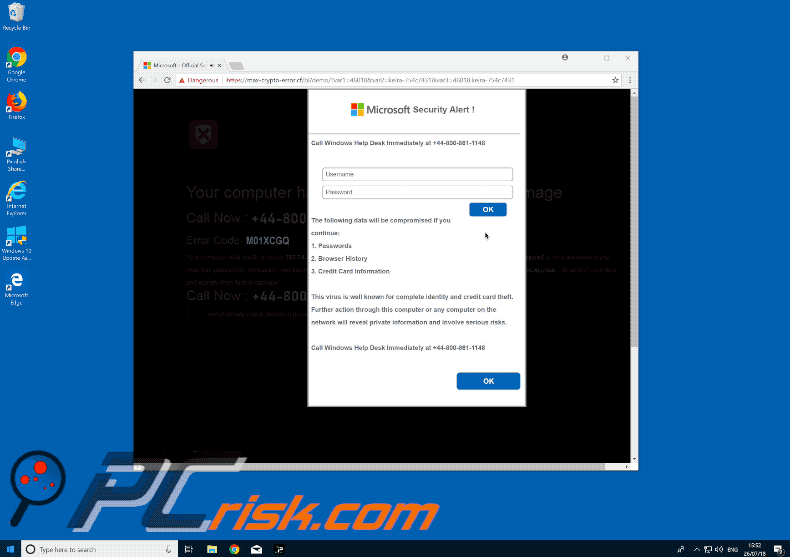
Tekst prezentowany w tym wariancie oszustwa wsparcia technicznego:
Microsoft Security Alert!
Firewall detecting 'suspicious' incoming network connections, we recommend that you click on "Back to Safety"
Your computer has been Locked to prevent damage
Call Now: +44-800-8611-1148
Error Code - M01XCGQ
Your computer with the IP address - has been infected with the Trojan Zeus - System Activation KEY has expired & Your information (for example, passwords, messages, and credit cards) are at the verge of being stolen. Call the Windows Help Desk +44-800-861-1148 to protect your files and identity from further damage.
Call Now: +44-800-8611-1148
The following data will be compromised if you continue:
1. Passwords
2. Browser History
3. Credit Card Information
This virus is well known for complete identity and credit card theft. Further action through this computer or any computer on the network will reveal private information and involve serious risks.
Call Windows Help Desk Immediately at + 44-800-861-1148
Inny wariant oszustwa pop-up "Your Computer Has Been Locked":
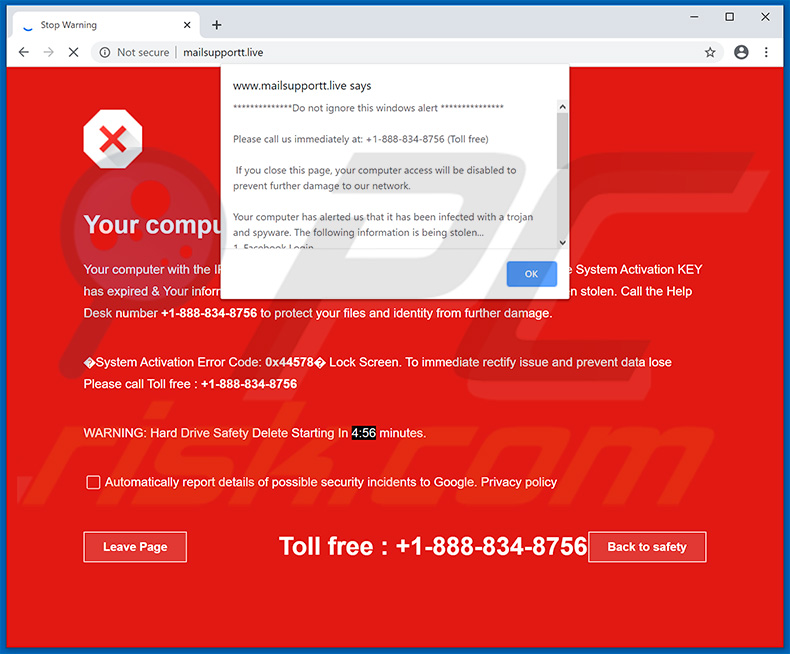
Tekst prezentowany na tej stronie:
Pop-up:
****Do not ignore this windows alert ****
Please call us immediately at: +1-888-834-8756 (Toll free)If you close this page, your computer access will be disabled to prevent further damage to our network.
Your computer has alerted us that it has been infected with a trojan and spyware. The following information is being stolen...
1. Facebook Login
2. CC Details
3. Email Account Login
4.Photos stored & saved on this computerYou must contact us immediately so that our engineers can walk you through the most process over the phone. Please call us within the next 5 minutes to prevent your computer from being disabled.
Please call us immediately: +1-888-834-8756 (Toll free)
****Do not ignore this windows alert ****
Tło:
Your computer has been locked
Your computer with the IP address ***.**.**.** might infected by the Trojans-- Because System Activation KEY has expired & Your information (for example, passwords, messages, and CCs) have been stolen. Call the Help Desk number +1-888-834-8756 to protect your files and identity from further damage.System Activation Error Code: 0x44578 Lock Screen. To immediate rectify issue and prevent data lose
Please call Toll free : +1-888-834-8756Warning: Hard Drive Safety Delete Starting In 4:54 minutes.
Automatically report details of possible security incidents to Google. Privacy policy
Leave Page Toll free : +1-888-834-8756 Back to safety
Wygląd tego wariantu:
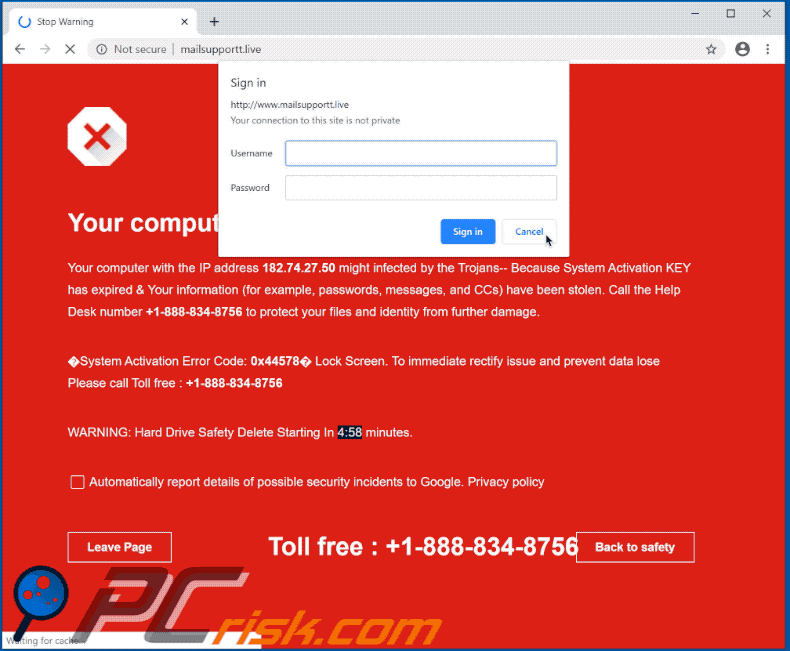
Przykład kolejnego wariantu oszustwa "Your Computer Has Been Locked":
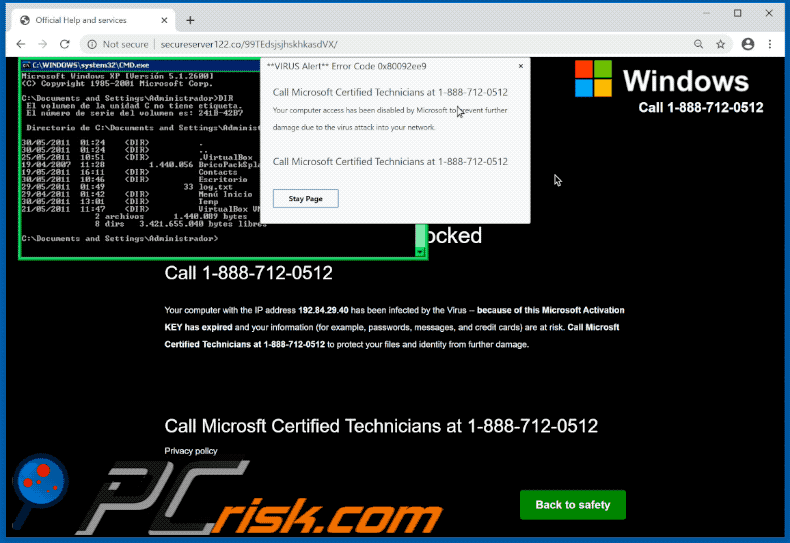
Prezentowany w nim tekst:
Pop-up:
**VIRUS Alert** Error Code 0x80092ee9
Call Microsoft Certified Technicians at 1-888-712-0512 Your computer access has been disabled by Microsoft to prevent further damage due to the virus attack into your network.Call Microsoft Certified Technicians at 1-888-712-0512
Leave PageStay Page
Tło:
Windows
Call 1-888-712-0512
stop
Your computer has been Locked
Call 1-888-712-0512Your computer with the IP address 192.84.29.40 has been infected by the Virus -- because of this Microsoft Activation KEY has expired and your information (for example, passwords, messages, and credit cards) are at risk. Call Microsft Certified Technicians at 1-888-712-0512 to protect your files and identity from further damage.
Call Microsft Certified Technicians at 1-888-712-0512
Privacy policy
Natychmiastowe automatyczne usunięcie malware:
Ręczne usuwanie zagrożenia może być długim i skomplikowanym procesem, który wymaga zaawansowanych umiejętności obsługi komputera. Combo Cleaner to profesjonalne narzędzie do automatycznego usuwania malware, które jest zalecane do pozbycia się złośliwego oprogramowania. Pobierz je, klikając poniższy przycisk:
POBIERZ Combo CleanerPobierając jakiekolwiek oprogramowanie wyszczególnione na tej stronie zgadzasz się z naszą Polityką prywatności oraz Regulaminem. Aby korzystać z w pełni funkcjonalnego produktu, musisz kupić licencję na Combo Cleaner. Dostępny jest 7-dniowy bezpłatny okres próbny. Combo Cleaner jest własnością i jest zarządzane przez RCS LT, spółkę macierzystą PCRisk.
Szybkie menu:
- Czym jest Your Computer Has Been Locked To Prevent Damage?
- KROK 1. Odinstalowanie zwodniczych aplikacji przy użyciu Panelu sterowania.
- KROK 2. Usuwanie adware z Internet Explorer.
- KROK 3. Usuwanie zwodniczych rozszerzeń z Google Chrome.
- KROK 4. Usuwanie potencjalnie niechcianych wtyczek z Mozilla Firefox.
- KROK 5. Usuwanie złośliwych rozszerzeń z Safari.
- KROK 6. Usuwanie zwodniczych wtyczek z Microsoft Edge.
Usuwanie adware:
Użytkownicy Windows 10:

Kliknij prawym przyciskiem myszy w lewym dolnym rogu ekranu i w menu szybkiego dostępu wybierz Panel sterowania. W otwartym oknie wybierz Programy i funkcje.
Użytkownicy Windows 7:

Kliknij Start ("logo Windows" w lewym dolnym rogu pulpitu) i wybierz Panel sterowania. Zlokalizuj Programy i funkcje.
Użytkownicy macOS (OSX):

Kliknij Finder i w otwartym oknie wybierz Aplikacje. Przeciągnij aplikację z folderu Aplikacje do kosza (zlokalizowanego w Twoim Docku), a następnie kliknij prawym przyciskiem ikonę Kosza i wybierz Opróżnij kosz.
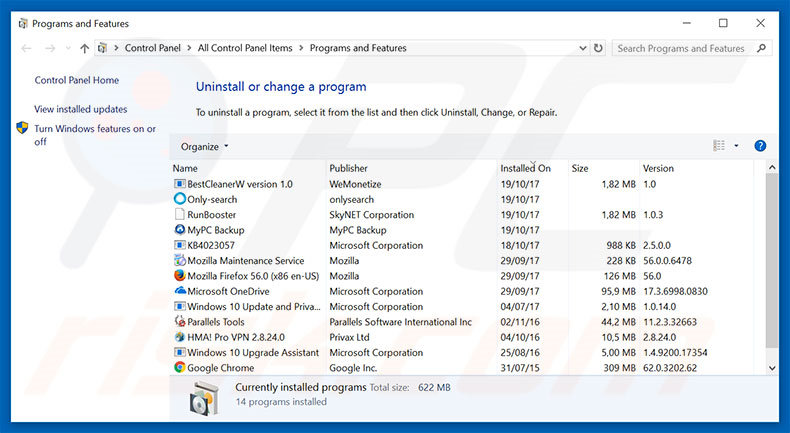
W oknie odinstalowywania programów poszukaj wszelkich ostatnio zainstalowanych i podejrzanych aplikacji, wybierz te wpisy i kliknij przycisk "Odinstaluj" lub "Usuń".
Po odinstalowaniu potencjalnie niechcianego programu, przeskanuj swój komputer pod kątem wszelkich pozostawionych niepożądanych składników lub możliwych infekcji malware. Zalecane oprogramowanie usuwania malware.
POBIERZ narzędzie do usuwania złośliwego oprogramowania
Combo Cleaner sprawdza, czy twój komputer został zainfekowany. Aby korzystać z w pełni funkcjonalnego produktu, musisz kupić licencję na Combo Cleaner. Dostępny jest 7-dniowy bezpłatny okres próbny. Combo Cleaner jest własnością i jest zarządzane przez RCS LT, spółkę macierzystą PCRisk.
Usuwanie adware z przeglądarek internetowych:
Film pokazujący, jak usunąć potencjalnie niechciane dodatki przeglądarki:
 Usuwanie złośliwych dodatków z Internet Explorer:
Usuwanie złośliwych dodatków z Internet Explorer:

Kliknij ikonę „koła zębatego" ![]() (w prawym górnym rogu Internet Explorer) i wybierz „Zarządzaj dodatkami". Spójrz na wszelkie ostatnio zainstalowane podejrzane rozszerzenia przeglądarki, wybierz te wpisy i kliknij „Usuń".
(w prawym górnym rogu Internet Explorer) i wybierz „Zarządzaj dodatkami". Spójrz na wszelkie ostatnio zainstalowane podejrzane rozszerzenia przeglądarki, wybierz te wpisy i kliknij „Usuń".
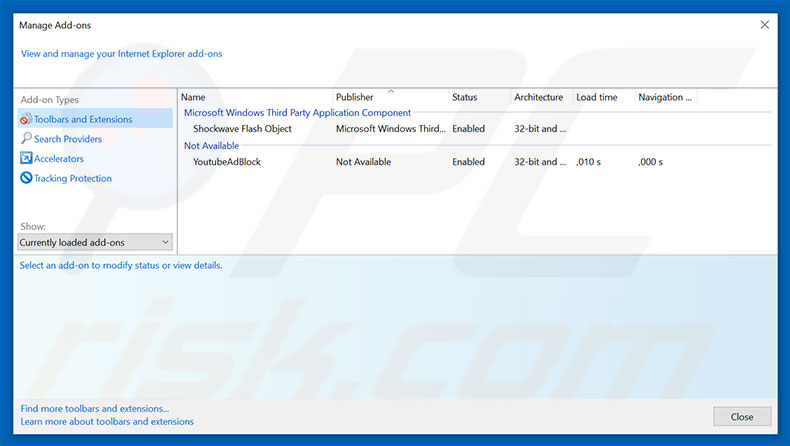
Metoda opcjonalna:
Jeśli nadal występują problemy z usunięciem wirus "your computer has been locked to prevent damage", możesz zresetować ustawienia programu Internet Explorer do domyślnych.
Użytkownicy Windows XP: Kliknij Start i kliknij Uruchom. W otwartym oknie wpisz inetcpl.cpl. W otwartym oknie kliknij na zakładkę Zaawansowane, a następnie kliknij Reset.

Użytkownicy Windows Vista i Windows 7: Kliknij logo systemu Windows, w polu wyszukiwania wpisz inetcpl.cpl i kliknij enter. W otwartym oknie kliknij na zakładkę Zaawansowane, a następnie kliknij Reset.

Użytkownicy Windows 8: Otwórz Internet Explorer i kliknij ikonę koła zębatego. Wybierz Opcje internetowe.

W otwartym oknie wybierz zakładkę Zaawansowane.

Kliknij przycisk Reset.

Potwierdź, że chcesz przywrócić ustawienia domyślne przeglądarki Internet Explorer, klikając przycisk Reset.

 Usuwanie złośliwych rozszerzeń z Google Chrome:
Usuwanie złośliwych rozszerzeń z Google Chrome:
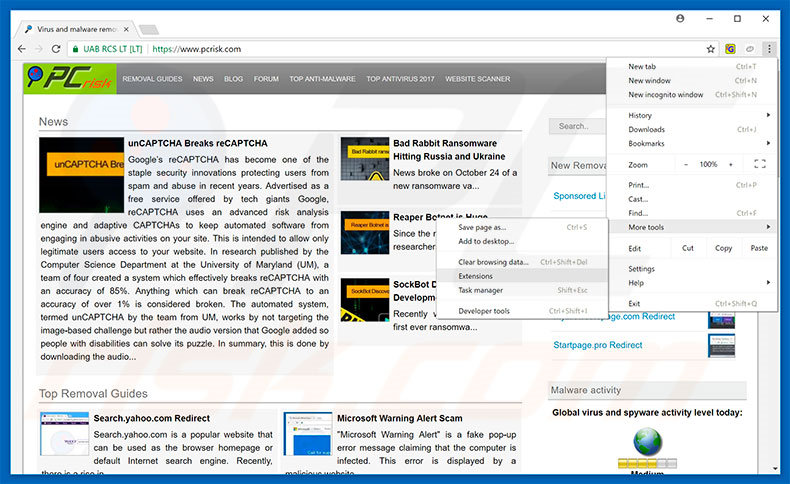
Kliknij ikonę menu Chrome ![]() (w prawym górnym rogu Google Chrome), wybierz „Więcej narzędzi" i kliknij „Rozszerzenia". Zlokalizuj wszelkie ostatnio zainstalowane i podejrzane dodatki przeglądarki i usuń je.
(w prawym górnym rogu Google Chrome), wybierz „Więcej narzędzi" i kliknij „Rozszerzenia". Zlokalizuj wszelkie ostatnio zainstalowane i podejrzane dodatki przeglądarki i usuń je.
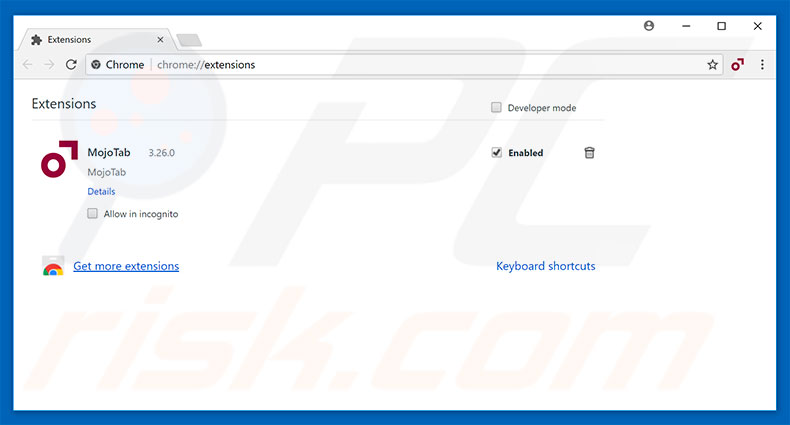
Metoda opcjonalna:
Jeśli nadal masz problem z usunięciem wirus "your computer has been locked to prevent damage", przywróć ustawienia swojej przeglądarki Google Chrome. Kliknij ikonę menu Chrome ![]() (w prawym górnym rogu Google Chrome) i wybierz Ustawienia. Przewiń w dół do dołu ekranu. Kliknij link Zaawansowane….
(w prawym górnym rogu Google Chrome) i wybierz Ustawienia. Przewiń w dół do dołu ekranu. Kliknij link Zaawansowane….

Po przewinięciu do dołu ekranu, kliknij przycisk Resetuj (Przywróć ustawienia do wartości domyślnych).

W otwartym oknie potwierdź, że chcesz przywrócić ustawienia Google Chrome do wartości domyślnych klikając przycisk Resetuj.

 Usuwanie złośliwych wtyczek z Mozilla Firefox:
Usuwanie złośliwych wtyczek z Mozilla Firefox:
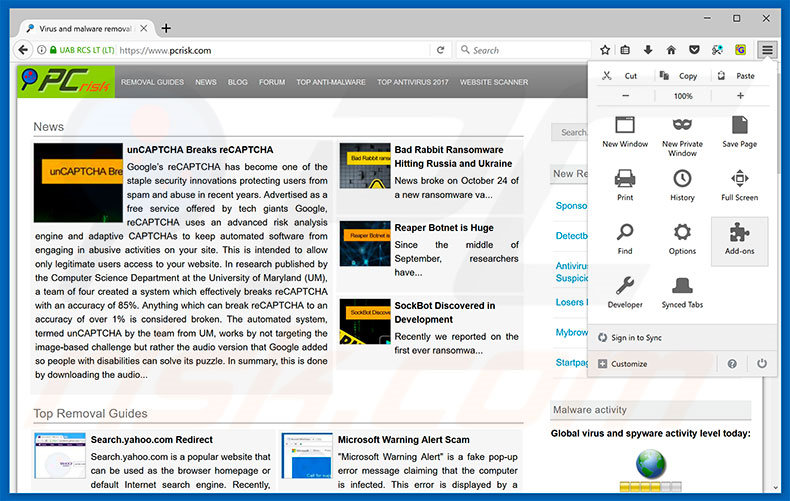
Kliknij menu Firefox ![]() (w prawym górnym rogu okna głównego), i wybierz „Dodatki". Kliknij „Rozszerzenia" i w otwartym oknie usuń wszelkie ostatnio zainstalowane wtyczki przeglądarki.
(w prawym górnym rogu okna głównego), i wybierz „Dodatki". Kliknij „Rozszerzenia" i w otwartym oknie usuń wszelkie ostatnio zainstalowane wtyczki przeglądarki.

Metoda opcjonalna:
Użytkownicy komputerów, którzy mają problemy z usunięciem wirus "your computer has been locked to prevent damage", mogą zresetować ustawienia Mozilla Firefox do domyślnych.
Otwórz Mozilla Firefox i w prawym górnym rogu okna głównego kliknij menu Firefox ![]() . W otworzonym menu kliknij na ikonę Otwórz Menu Pomoc
. W otworzonym menu kliknij na ikonę Otwórz Menu Pomoc![]() .
.

Wybierz Informacje dotyczące rozwiązywania problemów.

W otwartym oknie kliknij na przycisk Reset Firefox.

W otwartym oknie potwierdź, że chcesz zresetować ustawienia Mozilla Firefox do domyślnych klikając przycisk Reset.

 Usuwanie złośliwych rozszerzeń z Safari:
Usuwanie złośliwych rozszerzeń z Safari:

Upewnij się, że Twoja przeglądarka Safari jest aktywna, kliknij menu Safari i wybierz Preferencje....

W otwartym oknie kliknij rozszerzenia, zlokalizuj wszelkie ostatnio zainstalowane podejrzane rozszerzenia, wybierz je i kliknij Odinstaluj.
Metoda opcjonalna:
Upewnij się, że Twoja przeglądarka Safari jest aktywna i kliknij menu Safari. Z rozwijanego menu wybierz Wyczyść historię i dane witryn...

W otwartym oknie wybierz całą historię i kliknij przycisk wyczyść historię.

 Usuwanie złośliwych rozszerzeń z Microsoft Edge:
Usuwanie złośliwych rozszerzeń z Microsoft Edge:

Kliknij ikonę menu Edge ![]() (w prawym górnym rogu Microsoft Edge) i wybierz "Rozszerzenia". Znajdź wszystkie ostatnio zainstalowane podejrzane dodatki przeglądarki i kliknij "Usuń" pod ich nazwami.
(w prawym górnym rogu Microsoft Edge) i wybierz "Rozszerzenia". Znajdź wszystkie ostatnio zainstalowane podejrzane dodatki przeglądarki i kliknij "Usuń" pod ich nazwami.

Metoda opcjonalna:
Jeśli nadal masz problemy z usunięciem aktualizacji modułu Microsoft Edge przywróć ustawienia przeglądarki Microsoft Edge. Kliknij ikonę menu Edge ![]() (w prawym górnym rogu Microsoft Edge) i wybierz Ustawienia.
(w prawym górnym rogu Microsoft Edge) i wybierz Ustawienia.

W otwartym menu ustawień wybierz Przywróć ustawienia.

Wybierz Przywróć ustawienia do ich wartości domyślnych. W otwartym oknie potwierdź, że chcesz przywrócić ustawienia Microsoft Edge do domyślnych, klikając przycisk Przywróć.

- Jeśli to nie pomogło, postępuj zgodnie z tymi alternatywnymi instrukcjami wyjaśniającymi, jak przywrócić przeglądarkę Microsoft Edge.
Podsumowanie:
 Najpopularniejsze adware i potencjalnie niechciane aplikacje infiltrują przeglądarki internetowe użytkownika poprzez pobrania bezpłatnego oprogramowania. Zauważ, że najbezpieczniejszym źródłem pobierania freeware są strony internetowe jego twórców. Aby uniknąć instalacji adware bądź bardzo uważny podczas pobierania i instalowania bezpłatnego oprogramowania. Podczas instalacji już pobranego freeware, wybierz Własne lub Zaawansowane opcje instalacji - ten krok pokaże wszystkie potencjalnie niepożądane aplikacje, które są instalowane wraz z wybranym bezpłatnym programem.
Najpopularniejsze adware i potencjalnie niechciane aplikacje infiltrują przeglądarki internetowe użytkownika poprzez pobrania bezpłatnego oprogramowania. Zauważ, że najbezpieczniejszym źródłem pobierania freeware są strony internetowe jego twórców. Aby uniknąć instalacji adware bądź bardzo uważny podczas pobierania i instalowania bezpłatnego oprogramowania. Podczas instalacji już pobranego freeware, wybierz Własne lub Zaawansowane opcje instalacji - ten krok pokaże wszystkie potencjalnie niepożądane aplikacje, które są instalowane wraz z wybranym bezpłatnym programem.
Pomoc usuwania:
Jeśli masz problemy podczas próby usunięcia adware wirus "your computer has been locked to prevent damage" ze swojego komputera, powinieneś zwrócić się o pomoc na naszym forum usuwania malware.
Opublikuj komentarz:
Jeśli masz dodatkowe informacje na temat wirus "your computer has been locked to prevent damage" lub jego usunięcia, prosimy podziel się swoją wiedzą w sekcji komentarzy poniżej.
Źródło: https://www.pcrisk.com/removal-guides/11864-your-computer-has-been-locked-to-prevent-damage-scam
Udostępnij:

Tomas Meskauskas
Ekspert ds. bezpieczeństwa, profesjonalny analityk złośliwego oprogramowania
Jestem pasjonatem bezpieczeństwa komputerowego i technologii. Posiadam ponad 10-letnie doświadczenie w różnych firmach zajmujących się rozwiązywaniem problemów technicznych i bezpieczeństwem Internetu. Od 2010 roku pracuję jako autor i redaktor Pcrisk. Śledź mnie na Twitter i LinkedIn, aby być na bieżąco z najnowszymi zagrożeniami bezpieczeństwa online.
Portal bezpieczeństwa PCrisk jest prowadzony przez firmę RCS LT.
Połączone siły badaczy bezpieczeństwa pomagają edukować użytkowników komputerów na temat najnowszych zagrożeń bezpieczeństwa w Internecie. Więcej informacji o firmie RCS LT.
Nasze poradniki usuwania malware są bezpłatne. Jednak, jeśli chciałbyś nas wspomóc, prosimy o przesłanie nam dotacji.
Przekaż darowiznęPortal bezpieczeństwa PCrisk jest prowadzony przez firmę RCS LT.
Połączone siły badaczy bezpieczeństwa pomagają edukować użytkowników komputerów na temat najnowszych zagrożeń bezpieczeństwa w Internecie. Więcej informacji o firmie RCS LT.
Nasze poradniki usuwania malware są bezpłatne. Jednak, jeśli chciałbyś nas wspomóc, prosimy o przesłanie nam dotacji.
Przekaż darowiznę
▼ Pokaż dyskusję